电脑黑屏为何还在运行?黑屏问题如何解决?
游客 2025-04-10 10:40 分类:网络常识 35
电脑作为我们日常生活中不可或缺的工具,经常会因为各种原因出现故障。其中一个让人困惑的问题就是电脑黑屏,屏幕一片漆黑,但电脑似乎仍在运行。这是怎么回事?又该如何解决此问题?本文将为你深入解析电脑黑屏的原因以及详细的操作解决方案。
电脑黑屏但仍在运行的原因
在探讨问题的解决办法之前,首先我们需要了解造成电脑黑屏但仍在运行的原因。这通常包括以下几个方面:
1.显示器问题:显示器自身出现故障或连接线没有正确连接。
2.显卡问题:独立显卡故障或驱动程序出现问题。
3.系统崩溃:操作系统文件损坏或系统设置不当。
4.CPU过热:电脑散热不良,导致CPU保护性关机。
5.硬件故障:主板、内存条等硬件出现故障。
6.电源问题:电源供电不稳定或电源适配器损坏。

解决电脑黑屏问题的步骤
接下来让我们详细分步骤地讨论如何解决黑屏问题。

步骤一:检查硬件连接
检查所有的硬件连接是否稳固,包括显示器的数据线和电源线。如果电脑是台式机,可以尝试更换显示器的数据线或检查显卡是否正确安装。如果是笔记本电脑,确保电源适配器和电池连接良好。
步骤二:进行硬件自检
在确保所有硬件连接无误之后,进行硬件自检。这通常意味着开机时按下特定的键(如F2、Delete或ESC),进入BIOS或UEFI设置界面。在这个界面中,系统会进行硬件自检,如果有错误会显示相关代码或信息。
步骤三:排查操作系统问题
如果硬件检查没有问题,接下来排查操作系统。可以尝试进入安全模式,这样可以最小化加载驱动程序和启动项,查看是否能正常进入系统。如果可进入安全模式,问题可能出在系统设置或某些启动程序上。
步骤四:更新显卡驱动
在正常模式下无法进入系统,显卡驱动程序问题可能是罪魁祸首。尝试在安全模式下更新显卡驱动程序,或者回滚到之前的版本。
步骤五:检查系统文件完整性
可以使用Windows系统自带的“系统文件检查器”工具来扫描和修复系统文件。通过命令提示符(管理员)运行`sfc/scannow`命令执行此操作。
步骤六:内存检测
内存故障也会导致电脑黑屏。可以使用Windows内置的内存诊断工具检查是否有问题。尝试拔下一根内存条,只使用另一根进行测试,以排除单根故障。
步骤七:CPU温度监控
如果怀疑是CPU过热导致的黑屏,可以使用第三方软件监控CPU温度。如果温度过高,需要清理电脑内部灰尘,检查散热器是否工作正常。
步骤八:检查其他硬件故障
如果以上步骤都不能解决问题,可能存在主板、电源等其他硬件故障。这种情况下,需要到专业的电脑维修店进行检查或联系厂商进行售后服务。
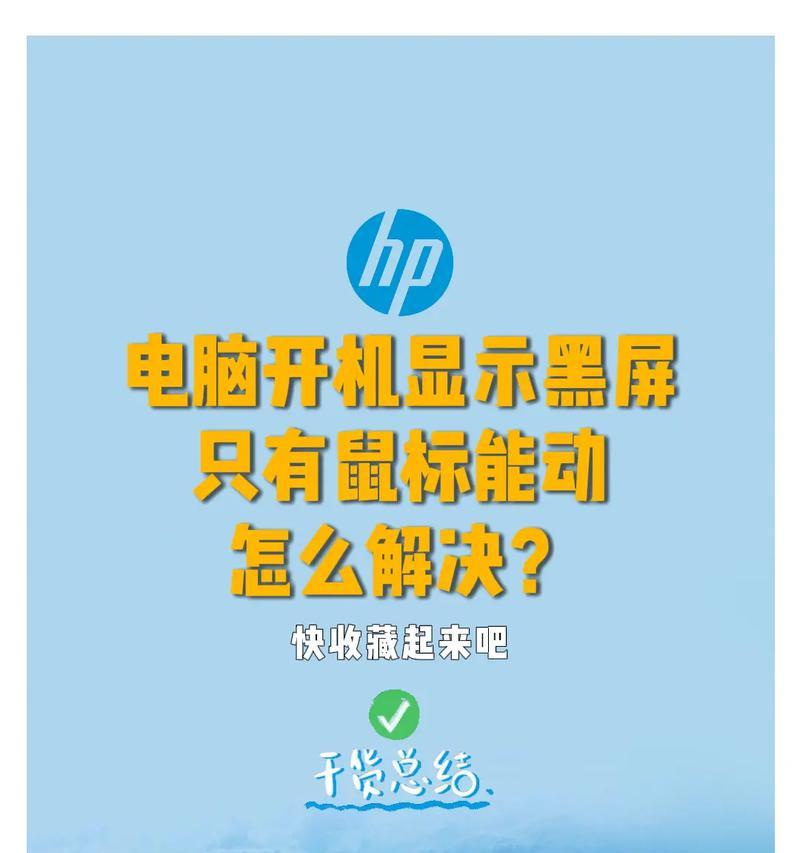
电脑黑屏是一个复杂的问题,它可能由多种硬件或软件问题引起。通过本文详细的分析和步骤指导,你可以根据自己的情况逐一排查,找到问题的根源,并采取相应的解决措施。重要的是要耐心,不要急于拆解电脑,以免造成更大的损害。如果问题超出了你的解决能力范围,建议寻求专业人士的帮助。记住,保护好你的电脑硬件,定期进行维护,可以有效预防类似问题的发生。
在阅读完本文之后,你是否对电脑黑屏问题有了更深入的了解呢?如果还有疑问或需要进一步的指导,请在评论区留言,我们期待与你的互动。
版权声明:本文内容由互联网用户自发贡献,该文观点仅代表作者本人。本站仅提供信息存储空间服务,不拥有所有权,不承担相关法律责任。如发现本站有涉嫌抄袭侵权/违法违规的内容, 请发送邮件至 3561739510@qq.com 举报,一经查实,本站将立刻删除。!
相关文章
- 电脑黑屏时按键盘关机是为什么? 2025-04-19
- 少女前线2游戏导致电脑黑屏原因是什么?如何解决? 2025-04-15
- 电脑黑屏原因如何查看? 2025-04-14
- 电脑黑屏防静电的解决方法是什么? 2025-04-14
- 电脑黑屏彩线标志出现?这代表了什么问题? 2025-04-12
- 电脑黑屏后如何快速恢复? 2025-04-09
- 电脑黑屏的原因是什么? 2025-04-08
- 电脑黑屏是因为按了哪个键? 2025-04-08
- 电脑黑屏后闪红屏是什么原因?如何解决这一问题? 2025-04-08
- 志高平板电脑黑屏了如何恢复显示? 2025-04-08
- 最新文章
-
- 路由器出租流程是怎样的?出租时需注意哪些事项?
- 音箱评测录音录制方法是什么?
- 电脑华为智能存储如何关闭?关闭步骤是怎样的?
- 小米11屏幕闪烁问题怎么解决?维修还是更换?
- 正品苹果充电器底部标识?如何辨别真伪?
- 服务器风扇不能更换的原因是什么?如何解决?
- 宝碟音箱中置音箱接线方法是什么?接线时应注意什么?
- 远程联网控制机顶盒设置方法是什么?设置过程中可能遇到哪些问题?
- 双光高清摄像头手机控制方法是什么?
- 苹果手机手掌支付设置步骤是什么?
- 数码相机提词器软件的名称是什么?这款软件有什么功能?
- 模拟眼镜视频导出方法是什么?
- 户外唱歌推荐使用哪种移动电源?
- 8k高清机顶盒设置方法是什么?画质调整技巧?
- 小度音箱5.0使用方法及常见问题解答?
- 热门文章
- 热评文章
- 热门tag
- 标签列表

